Принтер hp LaserJet Pro 400 M451nw поддерживает печать на цветной, глянцевой, обычной, бланковой, перфорированной, грубой и фотобумаге.


Заправка чернилами картриджа HP 51626 / HP 51629 (HP 26 / HP 29) струйного принтера HP DeskJet 400 /500/600. Инструкция. Заправка чернилами.
Эксплуатация струйных принтеров HP DeskJet серий 400 и 600 Внимание! Описанные действия при неаккуратном их выполнении могут вывести принтер из строя. Автор не несет ответственности за любой причиненный вред. Здесь пойдет речь о двух разных семействах струйных принтеров HP DeskJet серии 400 и серии 600. На данный момент их объединяет только одно единственное свойство — преклонный возраст, по причине которого и те и другие уже сняты с производства несколько лет назад (исключение DJ 610, который еще можно встретить в продаже). Однако благодаря качеству и простоте эти "рабочие лошадки" прослужат своим хозяевам еще не один год. Далее о том, как им (лошадкам) в этом помочь. 1. Разнообразие моделей Пожалуй, ни одна фирма-производитель принтеров не создавала большей иллюзии огромного количества моделей, чем всем известная Hewlett Packard. В этом легко можно убедиться, посмотрев на технические характеристики шестисотых аппаратов: разрешение 600 × 600 точек на дюйм при максимальном качестве, скорость печати до четырех-пяти страниц в минуту в экономичном режиме, и так далее и тому подобное. Единственным существенным отличием было устройство печатающей каретки, рассчитанной либо на установку одного из двух картриджей, как в DJ 600, либо черный и цветной устанавливались вместе, как в DJ 680. Все остальное разнообразие создавалось за счет мелких усовершенствований (на подобии "фото" печати) и различной комплектации, как в случае с DJ 690 и DJ 693, единственное отличие которых друг от друга состоит в графическом пакете с героями мультфильмов Диснея. Серия DJ 4хх смотрится намного скромнее, да и отличаются они только корпусами, если не брать в расчет " …великолепные цветные изображения для всей семьи…". Техническими характеристиками тут не похвастаешься: разрешение 600 × 300 и скорость печати до трех страниц в минуту. При относительно сносных возможностях четырехсотые DJ стоили почти на треть дешевле своих старших собратьев, что давало значительный плюс при выборе между ними. Одним словом все или почти все сказанное ниже можно отнести к каждой модели в семействе. 2. Установка и обслуживание Нужно отметить, что в комплекте поставляется подробнейшая документация по установке и обслуживанию, драйвера, а главное, все на русском языке. Согласитесь, это всегда приятно. Однако даже при таком сервисе возникли некоторые заминки, которые не были предусмотрены ни в одном буклете. 2.1. Драйверы. Взаимозаменяемость, особенности работы в сети Частенько бывают случаи, когда подходящего родного драйвера рядом не оказалось, или тот же родной драйвер настолько ужасно написан, что о нем лучше забыть. В таких горестных ситуациях можно попытаться воспользоваться заменителями "идентичными натуральным". Такую необходимость я ощутил при распределении DJ 400 в локальной сети из двух компьютеров под Win95. После загрузки можно было отпечатать несколько документов с клиентской машины, затем задания на печать уходили, но не появлялись в очереди. Ни каких сообщений о неполадках от системы не поступало и с оригинальным драйвером приходилось перезагружаться. Долго разбираться возможности не было (десяток покупателей и два оператора преданно смотрят в глаза), потому был выбран самый простой и доступный на тот момент вариант — установка драйвера из комплекта Windows. В Девяносто Пятой драйверов для DJ 4хх нет, но раздел от HP не маленький. Методом научного тыка было выявлено, что вполне можно печатать, установив любой драйвер с именем DeskJet. В описанном случае прекрасно справился DJ 320, чем он занимается и по сей день. Такой подход применим и для принтеров серии DJ 6хх, однако, проблем, подобных предыдущей у меня не возникало, потому повозился с ними только ради любопытства — результат приемлемый, вполне работают с любым и не жалуются. Упомяну и то, что с великолепием можно пользоваться драйверами среди принтеров одной и той же серии. До этого догадаться не сложно. Вот другое решение этой же проблемы. Последовательность действий такова: Устанавливаем родные драйвера на машине, к которой непосредственно подключен HP DJ 400 и распределяем принтер в сети. На клиентской машине устанавливаем родной драйвер HP DJ 400 для локальной печати. На этой же машине устанавливаем принтер HP DJ 400, но уже как сетевой. Удаляем локальный принтер. В процессе удаления на вопрос о ненужных файлах отвечаем, что их необходимо оставить. Можно сделать вывод — при установке сетевого принтера на клиентскую машину копируются не все файлы, необходимые для корректной работы. И последнее замечание. При замене драйверов Вы теряете возможность пользоваться специальными функциями оригинальных поставок, такими, как очистка картриджей или их совмещение. 2.2. Бумага. Механизмы автоподачи листов Возможности и пристрастия к бумаге у всех разные, это же относится и к нашим принтерам. Единственное, чем DJ 4хх не могут похвастаться, так это автоподачей. Работает она очень надежно, но слишком привередлива к качеству бумаги. Желание сэкономить на последней привело к тому, что операторы весь день провели с линейкой, пытаясь выманить клочки листов из-под валиков, а меня ждал выговор. И так, четырехсотые не признают бумагу с плотностью менее 70 грамм на квадратный метр, по причине своей компактности, которая заставила создателей сильно уменьшить радиус прохода листа. В итоге, все, что газетного качества или похоже на картон необходимо подавать вручную с обратной стороны принтера, благо изгиб здесь полностью отсутствует. Шестисотые в этом плане отличились. Валики значительно большего диаметра, что дает возможность использовать бумагу практически любого качества без всяких заморочек. Единственный недостаток в отсутствии прямой подачи бумаги — такой возможности иногда очень не достает. 2.3. Чистка и "лечение" После продолжительной эксплуатации любой порядочный аппарат начинает выказывать потребность во внимании к себе. Принтеры тут не исключение. О внешней чистоте и порядке говорить не буду, хотя и не возбраняется ради эстетики что-нибудь протереть. Одним из узлов, где частенько появляются проблемы, является автоподача. По неизвестным причинам с DJ 4xx меня подобные вещи миновали, учитывая и то, что на них печатают до 500 страниц в неделю (наверное, это должно о чем-то говорить), а вот с DJ 6xx приходится примерно раз в год основательно повозиться. Первая неполадка — отказывается брать бумагу. Лечится тщательной промывкой резиновых валиков спиртосодержащим раствором, которые затираются от частой печати и в итоге не в состоянии зацепить лист. Вторая неполадка — пачкается край листа. Причина в накопившихся внутри чернилах, которые могут попасть в механизм после двусторонней печати или при неаккуратной заправке картриджа. В том и другом варианте результат один — документ испорчен. В первую очередь необходимо промыть нижнюю часть каретки с картриджами (предварительно сняв их), далее очередь за самой автоподачей. Увы, забраться внутрь очень сложно, потому заправляем в принтер в меру толстый и рыхлый или равномерно помятый лист и прогоняем его несколько раз до получения необходимого эффекта. Другая проблема, которая появляется почти так же часто, как и описанная выше, связана с механизмом перемещения каретки. О ней напомнили многие. При работе принтера в почти полевых условиях очень быстро на направляющих и на подшипниках скольжения скапливается пыль и бумажный ворс. В итоге смазка приходит в негодность, каретка начинает стопориться в самый неподходящий момент, а при печати принтер издает шипящие и щелкающие звуки. Перед началом работ хочу предупредить. Во-первых, в принтерах HP DJ 4хх есть две направляющие — одна внизу, вторая вверху каретки. Этого не нужно забывать. Во-вторых, у принтеров HP имеется линейка позиционирования, которая расположена за кареткой и продета через оптический датчик. Любое ее загрязнение или, не дай бог, повреждение приведет к выходу принтера из строя. Особое внимание обращаю на HP DJ 4хх, где линейка проходит за верхней направляющей и очень близко к ней. Теперь о технологии ремонта, она такова: В самой сложной ситуации, когда маркировка по каким-то причинам отсутствует, придется положиться на свои глаза и определить цвет крышки картриджа: зеленый оттенок — DJ 4хх, серо-голубой — DJ 6хх, фиолетовый — фотокартридж для DJ 6хх. Цветные, в отличии от черных, не имеют в нижней части воздухозаборного отверстия. Теперь запутаться не получится. После замены для улучшения качества отпечатков желательно картриджи совместить. В свойствах принтера или в соответствующей программе "Набор инструментов HP DeskJet" (C:\\ WINDOWS\\ SYSTEM\\ HPFTBX??.EXE, где ??-номер версии) выбираем кнопку совмещения и следуем инструкциям с экрана. Принтер выдает тестовую страницу с рисками разных цветов, из которых Вы должны выбрать ту, что ближе всех к идеальной линии. На основании этих данных драйвер установит поправки на перемещение каретки. Если аппарат имеет каретку с одним устанавливаемым картриджем, то эта операция имеет смысл только при сильном износе механических частей принтера, вызывающих большой люфт. Четкость печати после совмещения должна значительно улучшиться, особенно на границах черного и цветного изображений. В любом струйном принтере наступает момент, когда нужно подумать о чистоте, а чистота, как известно залог здоровья картриджа. После плотной печати, или после большого числа отпечатанных страниц на нижней части картриджа, на которой находятся сопла, скапливаются засохшие чернила и пыль. В результате появляются мазки вдоль движения печатающей головки или пропущенные строки. Чтобы поправить дела придется чистить картридж. Для этого есть два способа: Теперь по всему листу будут отпечатаны чернильные полосы в ширину линейки сопел, кроме того модели DJ 6хх с двумя установленными картриджами будут промывать оба сразу. Одной фирме Hewlett Packard известно, сколько можно было бы отпечатать страниц убитой краской. Если Вы умеете считать свои деньги и не боитесь немного запачкать руки, то можете воспользоваться более экономным способом чистки. Однако на это придется потратить немного больше времени: снимаем картридж и подставляем его соплами или загрязненной частью под струю воды (из крана, шприца, спринцовки) и держим его под ней до достижения результата (в разумных пределах), далее чистый и смеющийся от удовольствия картридж насухо вытираем подручным материалом (аккуратно, не задевая !!! пластинку с соплами) и вставляем на место. Может оказаться так, что человечный способ не поможет, то есть некоторые сопла все равно откажутся работать. Тогда можно попытаться напечатать сплошной прямоугольник того цвета, в котором наблюдаются неполадки (черный, красный, голубой, желтый). Подобный подход аналогичен варианту HP, но расходует чернила только из одной емкости, экономя все остальные. Если и это не поможет, тогда придется вернуться к варварскому методу очистки (смотри выше). И еще о чистке. Не так давно появились специальные чистящие комплекты для принтеров серии 600. Их можно приобрести за отдельную плату, или найти в комплекте с картриджем, или заказать бесплатно по адресу www.interactive.hp.com/consumer_alert/cleaning_kit.html. 3.3. Заправка По каверзному плану HP Вы, обнаружив кончину чернил в своем картридже, направитесь в ближайший магазин за новым. Но не тут-то было! В рекламе и в руководствах по эксплуатации струйных принтеров HP рассказываются страшилки о том, что заправленный картридж может "…серьезно повредить принтер…" и, кроме того, владельцу будет отказано в гарантийном обслуживании. Если Вы искренне верите в это, то переходите к следующей главе. Пустой картридж — это все, что может выйти из строя каким-либо образом (терять в этом случае нечего, так как он уже пустой !), конечно при условии, что Вы не зальете все чернилами, а такая возможность представится. Немного о заправке цветных картриджей. Тут могу сказать одно — после заправки качество печати хоть и немного, но ухудшается, а цветная печать на HP дело уже неблагодарное, потому лучше не мучаться и купить новый. 3.3.1 Чернила Чернила — первое, о чем нужно позаботиться. Существует множество производителей, но на своем опыте мне пришлось испытать краску только от Fullmark и от PRINT-RITE. Ничего хорошего, но и ничего плохого сказать о них не могу. Слышал несколько отзывов, что PINT-RITE качественнее, чем Fullmark, но по моему очень личному мнению они абсолютно одинаковые. Упаковки с маркировкой 51629А предназначены для DJ 6хх, а с маркировкой 51626А для DJ 4хх. Стоимость их почти одинаковая, однако чернила для шестисотых более качественные, т.е. вливая их в картриджи 400 серии можно увеличить срок службы последних на пару заправок. Каждый набор обычно комплектуется одним — двумя тубами с краской на 30–40 мл и нехитрыми приспособлениями для заправки. Если заправлять приходится часто то можно сэкономить еще больше (заправляя картридж Вы уже экономите), приобретая емкость с чернилами пообъемнее (встречал до 1 литра). Как известно более крупная расфасовка стоит дешевле, да и за всякую мелочь платить не придется. Для самых непредвиденных ситуаций нужно отметить, что можно использовать даже обычные чернила для перьевых ручек. Вопрос только в том, сколько продержится картридж? 3.3.2 Пошаговая инструкция Теперь непосредственно о процессе заправки. Вам понадобится: Подобным образом можно поступить и в тех случаях, когда появляются трещины в других местах, что конечно мало вероятно, но иногда встречается в природе. Другая проблема — засохшие сопла. Картридж с оригинальными чернилами спасти скорее всего не получится, но можно попытаться прокачать чернила под давлением, создавая его воздухом через одно из отверстий. Если принтер долго простаивает без печати, то есть большой шанс засушить сопла, не смотря на все старания HP. Для предотвращения такой ситуации рекомендуется через пару месяцев печатать страничку с использованием понемногу всех основных цветов, а если имеются распакованные картриджи вне принтера, то и всеми картриджами, устанавливая их по очереди. Кто-то скажет, что это слишком муторно, но картридж стоит дороже. 4. Защита от дурака и как ее обойти Почему-то каждый производитель принтеров желает добавить в свои драйверы и аппараты капельку "заботы" о пользователе. В итоге мы получаем страшных монстров, которые выдают кучу бесполезной информации и закидывают угрожающими сообщениями в каждый удобный момент. В народе такие услуги именуются "защитой от дурака". У принтеров HP раздражают драйверы. Точнее не они сами, а их сообщения о смене картриджа и индикаторы печати. Самый радикальный способ избавиться от них — установить стандартный драйвер из набора Windows. Второй вариант предусмотрен самими создателями драйверов, но найти его можно разве что только случайно. Необходимо запустить конфигуратор HP DeskJet (C:\\ WINDOWS\\ SYSTEM\\ HPFCFG??.EXE, где ??-номер версии) и флажками сделать необходимые настройки. Другие проблемы возникают с картриджами. При открытии крышки DJ 6хх сразу предлагает заменить картридж, выставив каретку по центру. А если Вы печатаете и решили посмотреть на результат? Тогда любезно говорим принтеру об этом, нажав на кнопку прогонки листа, и печать продолжается без каких-либо вопросов. Те же шестисотые отказываются печатать, если вынуть один из двух картриджей, но ни кто из них не контролирует количество чернил, так что со спокойной душой ставим пустой картридж (можно даже неисправный) и продолжаем печать. К сожалению по истечении какого-то срока (от нескольких месяцев до нескольких лет) принтер заявит о том, что вовсе нет никакого картриджа, тогда придется найти новый. Может можно сделать что-то еще? DJ 4хх ведут себя более смирно, однако иногда после установки несвежего (заправленного) картриджа принтер отказывается его принимать и возвращает обратно, хотя внешне нет никаких отклонений от нормы ни в картридже, ни в принтере. Здесь начинаются соревнования на скорость реакции: нужно выключить принтер в момент, когда картридж паркуется. Обычно в девяти случаях из десяти побеждает человек. После такого поражения принтер в недоумении забывает, что был чем-то недоволен и начинает печатать, как ни в чем не бывало. Подобные фокусы принтер может выдавать из-за невнимательности пользователя. Установив в драйвере черную печать с цветным картриджем или наоборот мы получим тот же эффект выброса даже с полностью исправным оборудованием. Думаю решение в описании не нуждается. 5. Если качество печати не устраивает Пожалуй, ни один владелец принтера никогда не будет доволен его отпечатками в полной мере. Уж таковы мы есть. Но не все потеряно. Не стоит напоминать, что принтер должен находиться в полной чистоте. Также, желательно совместить картриджи. Самый доступный способ повысить качество печати — увеличение разрешения печати, или установка оптимального режима (что одно и тоже). Согласен, такой подход резко понижает скорость, но оно того стоит. Особенно хорошо заметна разница, когда используется картридж второй свежести с частично загубленными соплами. Если установлен драйвер из поставки Windows, то при выводе текста можно переключиться на печать в полутонах серого, что тоже даст хороший плюс со старым картриджем. И последнее, в погоне за красивой картинкой не нужно экономить на бумаге. Конечно, нет смысла покупать супер качественную и сверх дорогую глянцевую бумагу от HP, но и ждать четких границ на газетной тоже неуместно. Благодарю всех, кто прислал отзывы и дополнения к первому варианту статьи
Неисправности принтеров HP DeskJet 400 /420. тесты, примеры программ, полезные инструкции, справочники по: физике; языкам программирования;.
Эксплуатация струйных принтеров HP DeskJet серий 400 и 600. 3.3.2 Пошаговая инструкция. Теперь непосредственно о процессе.
HP Deskjet 400: Оригинальные Струйные Картриджи: Черный и Цветной Принтера HP Deskjet 400, Купить Картриджи HP Deskjet 400, Инструкция.

В данной статье рассмотрим заправку картриджей на обычном, классическом примере: • 51649А – цветной. • 51629А – черный. Заправка 51649А.
